Trong quá trình xây dựng và tối ưu hóa một website, Google Webmaster Tools (hiện nay là Google Search Console) là công cụ không thể thiếu đối với các chuyên gia SEO và chủ website. Công cụ này giúp bạn theo dõi hiệu suất của trang web, cải thiện khả năng hiển thị trên công cụ tìm kiếm Google và cung cấp các báo cáo chi tiết về các vấn đề kỹ thuật. Trong bài viết này, chúng tôi sẽ giải thích Google Webmaster Tools là gì, những tính năng nổi bật của công cụ này, và hướng dẫn bạn cách cài đặt cũng như sử dụng Google Search Console hiệu quả.
1. Google Webmaster Tools là gì?
Google Webmaster Tools, hiện được gọi là Google Search Console, là một công cụ miễn phí do Google phát triển để giúp các quản trị viên website và các chuyên gia SEO theo dõi và cải thiện hiệu suất của website trên công cụ tìm kiếm Google. Công cụ này cung cấp các báo cáo và dữ liệu quan trọng về hoạt động của website, chẳng hạn như số lượng trang được lập chỉ mục, các lỗi kỹ thuật, tốc độ tải trang và cách người dùng tìm thấy trang web của bạn.
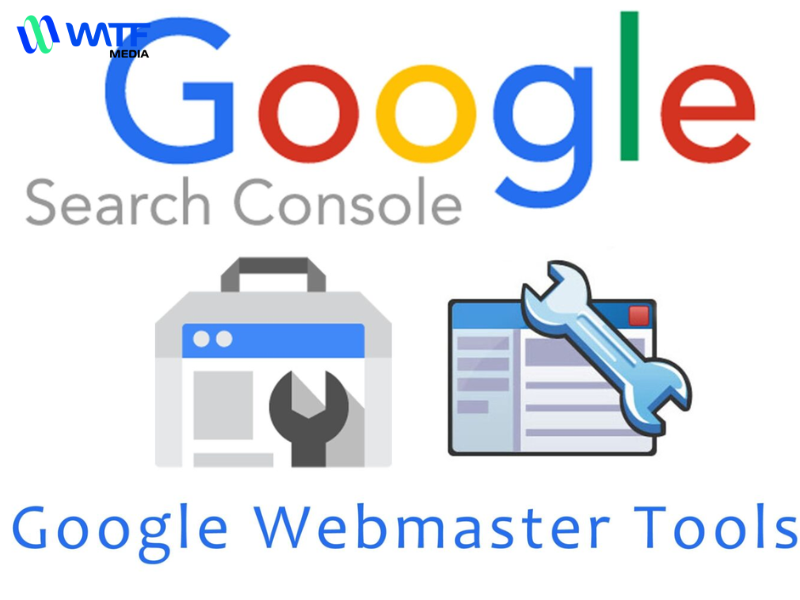
Google Webmaster Tools, hiện được gọi là Google Search Console, là một công cụ miễn phí do Google phát triển để giúp các quản trị viên website và các chuyên gia SEO theo dõi và cải thiện hiệu suất của website trên công cụ tìm kiếm Google.
Một số tính năng chính của Google Webmaster Tools bao gồm:
- Báo cáo chỉ số tìm kiếm: Cung cấp số liệu về số lần hiển thị, số lần nhấp chuột, tỷ lệ nhấp chuột (CTR) và vị trí trung bình của trang trên kết quả tìm kiếm Google.
- Kiểm tra trang được lập chỉ mục: Xem những trang nào đã được Google lập chỉ mục và trạng thái của chúng.
- Sơ đồ trang web (Sitemap): Tạo và quản lý các tệp sitemap giúp Google dễ dàng thu thập dữ liệu các trang trên website của bạn.
- Kiểm tra URL: Đo lường và kiểm tra xem Google có thể thu thập dữ liệu và lập chỉ mục một URL cụ thể hay không.
- Thông báo và cảnh báo lỗi: Cảnh báo khi có vấn đề với việc thu thập dữ liệu, chẳng hạn như lỗi 404 (trang không tìm thấy), lỗi máy chủ, hay các vấn đề bảo mật.
Google Webmaster Tools thực sự là một công cụ mạnh mẽ cho việc tối ưu hóa website, giúp bạn hiểu rõ hơn về cách Google tương tác với trang web của mình.
2. Những thay đổi của Google đối với Google Webmaster Tools
Kể từ tháng 5 năm 2015, Google đã chính thức đổi tên Google Webmaster Tools thành Google Search Console. Điều này phản ánh sự thay đổi trong cách thức mà Google muốn hướng đến người dùng: không chỉ là webmaster (quản trị viên web), mà còn là mọi người liên quan đến SEO và tiếp thị trực tuyến.
Các cải tiến mới trong Google Search Console
Trong năm 2019, Google đã thực hiện một loạt cải tiến đáng chú ý đối với Google Search Console:
- Báo cáo mới về hiệu suất: Bao gồm dữ liệu tìm kiếm chi tiết hơn, giúp người dùng dễ dàng theo dõi hiệu quả của website trên các kết quả tìm kiếm.
- Báo cáo về trang đã tối ưu cho thiết bị di động: Giúp website kiểm tra xem trang của bạn có thân thiện với thiết bị di động hay không.
- Cải tiến báo cáo lỗi thu thập dữ liệu: Google đã thay thế báo cáo lỗi thu thập dữ liệu cũ bằng báo cáo trạng thái lập chỉ mục và công cụ kiểm tra URL, giúp người dùng dễ dàng nhận diện và sửa các lỗi.
Những thay đổi này giúp Google Search Console trở thành một công cụ mạnh mẽ và dễ sử dụng hơn, với nhiều tính năng bổ sung để quản lý và tối ưu hóa website.
3. Hướng dẫn cài đặt Google Webmaster Tools
Để sử dụng Google Webmaster Tools (Google Search Console), bạn cần có một tài khoản Google và một website đã được xây dựng. Sau đây là các bước chi tiết để bạn có thể cài đặt và xác minh website của mình với Google Search Console.
Bước 1: Đăng ký tài khoản Google Search Console
Đầu tiên, bạn cần đăng nhập vào tài khoản Google của mình và truy cập vào trang chính của Google Search Console tại địa chỉ https://search.google.com/search-console/about.
Yêu cầu chuẩn bị trước khi đăng ký
- Tài khoản Gmail: Bắt buộc sử dụng để đăng nhập vào công cụ.
- Quyền quản trị website: Bạn cần có quyền truy cập hosting hoặc quản trị hệ thống để xác minh quyền sở hữu website.
Sau khi vào trang chính, bạn sẽ thấy nút “Bắt đầu ngay”. Nhấn vào đó để bắt đầu đăng ký.
- Truy cập https://search.google.com/search-console/about.
- Nhấn vào nút “Bắt đầu ngay bây giờ” để đăng nhập bằng tài khoản Gmail.
- Nhập tên miền của bạn: Có hai lựa chọn:
- Tên miền (Domain): Phù hợp khi bạn muốn quản lý toàn bộ các phiên bản (http, https, www).
- Tiền tố URL (URL-prefix): Chỉ quản lý một URL cụ thể.

Bước 2: Xác minh quyền sở hữu Website
- Sau khi nhấn vào “Bắt đầu ngay”, bạn cần nhập URL của website mình muốn quản lý vào. Sau đó, nhấn tiếp tục.
- Google sẽ yêu cầu bạn xác minh quyền sở hữu website của mình. Bạn sẽ có ba cách để thực hiện việc này.

Cách xác minh website
Cách 1: Tải tệp HTML
- Tải tệp xác minh Google cung cấp.
- Đăng nhập vào hosting và upload tệp HTML vào thư mục gốc của website.
- Truy cập link xác minh để kiểm tra thành công.
Cách 2: Sử dụng thẻ meta
- Sao chép thẻ meta do Google cung cấp.
- Dán mã này vào phần <head> của file header.php trên website.
- Sau khi hoàn tất, nhấn nút “Xác minh”.
Cách 3: Cấu hình DNS trong quản trị tên miền
- Copy mã TXT mà Google cung cấp.
- Truy cập quản trị tên miền của bạn (ví dụ: GoDaddy, Namecheap).
- Thêm bản ghi TXT vào cấu hình DNS.
Bước 3: Chờ Google xác nhận
Sau khi thực hiện một trong các phương thức trên, bạn chỉ cần nhấn Xác minh. Nếu thành công, bạn sẽ được truy cập vào Google Search Console để bắt đầu sử dụng công cụ này.
4. Cách sử dụng Google Search Console
Sau khi cài đặt thành công, bạn có thể bắt đầu sử dụng các tính năng của Google Search Console để theo dõi hiệu suất của website. Các tính năng cơ bản bạn nên tìm hiểu bao gồm:
- Báo cáo hiệu suất: Theo dõi số lần nhấp chuột, số lần hiển thị và CTR trung bình của website trên kết quả tìm kiếm.
- Kiểm tra URL: Sử dụng công cụ kiểm tra URL để biết trang nào được lập chỉ mục và phát hiện các lỗi trên website.
- Cảnh báo và thông báo lỗi: Xem các cảnh báo từ Google về các vấn đề trên website, chẳng hạn như lỗi 404 hoặc vấn đề bảo mật.
Thông qua Google Search Console, bạn sẽ dễ dàng nhận diện được những vấn đề trên website và cải thiện chúng, giúp website của bạn hoạt động tốt hơn trong kết quả tìm kiếm của Google.
5. Tổng kết
Google Webmaster Tools hay Google Search Console là công cụ cực kỳ hữu ích cho việc quản lý và tối ưu hóa website. Với các tính năng như theo dõi hiệu suất tìm kiếm, kiểm tra URL, và nhận báo cáo về các vấn đề trên website, công cụ này giúp bạn duy trì và phát triển trang web của mình một cách hiệu quả.
Hy vọng rằng qua bài viết này, bạn đã hiểu rõ hơn về Google Webmaster Tools (Google Search Console) và cách sử dụng công cụ này để tối ưu hóa website của mình. Nếu bạn gặp bất kỳ vấn đề nào trong quá trình cài đặt hay sử dụng, đừng ngần ngại để lại câu hỏi dưới bài viết này nhé!
Nếu bạn cần hỗ trợ về SEO, vui lòng liên hệ với WATF Media qua contact sau nhé:
CÔNG TY CỔ PHẦN DỊCH VỤ TRUYỀN THÔNG WATF
Địa chỉ: 12 Đông Hưng Thuận 10, KP.3, P. Đông Hưng Thuận, Quận 12, TP.HCM
Hotline: 036.738.61.61
Website: https://watfmedia.com/
Email: admin@watfgroup.com

WATF Media là đơn vị tư vấn chiến lược và triển khai giải pháp Marketing toàn diện, đồng hành cùng doanh nghiệp kiến tạo thương hiệu bền vững. Với đội ngũ nhân viên giàu kinh nghiệm và tư duy chiến lược rõ ràng, chúng tôi sẽ hỗ trợ doanh nghiệp của bạn xây dựng một hệ sinh thái marketing giúp thương hiệu nổi bật, hiệu quả và bền vững.